在word中制作试卷密封线的方法包括:1.使用形状工具绘制水平直线作为密封线基础;2.插入无填充文本框并输入“密封线内不答题”文字,调整位置和字体使其居中对齐于直线下方;3.可选添加锯齿效果或插入锯齿线图片增强辨识度;4.通过插入单行表格仅保留粗底边框并在单元格中输入提示文字简化操作;5.将所有元素组合后设置为锁定状态以固定密封线;6.为确保打印后位置不变可将密封线置于页眉页脚或设置表格环绕方式为四周型并进行打印预览检查;7.还可增加logo、防伪标记、特殊字体、条形码或二维码提升安全性;8.批量生成试卷时可通过邮件合并功能或编写vba宏自动添加密封线提高效率。
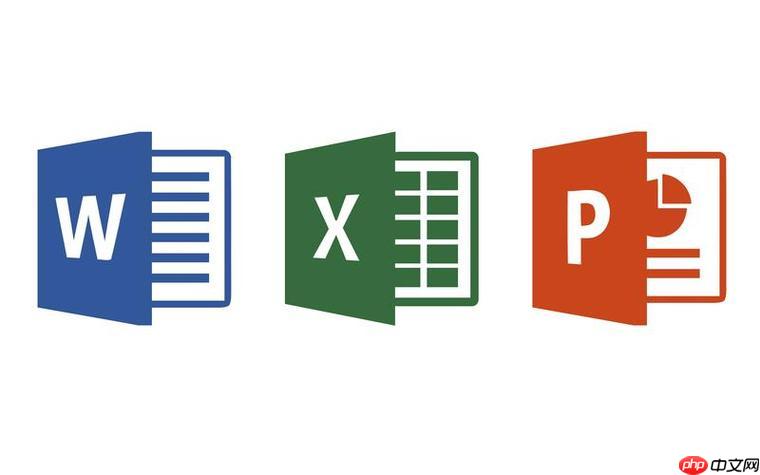
在Word中制作试卷密封线,其实并不复杂,但需要一些小技巧,目的是为了保证考试的公平性和严肃性。核心在于利用Word的绘图工具和表格功能,灵活地将线条和文字组合起来,形成规范的密封线。

解决方案:
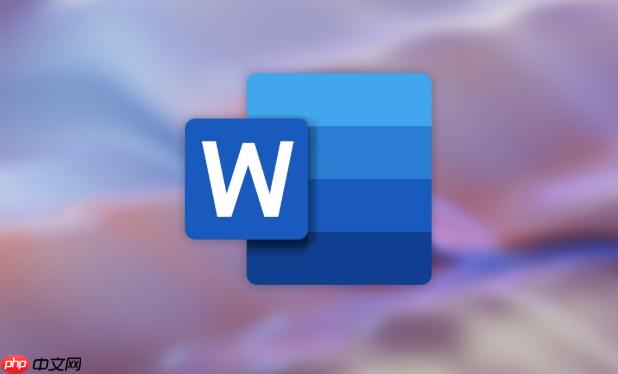
绘制基本线条: 首先,在需要添加密封线的位置,使用“插入”选项卡中的“形状”工具,选择直线。按住Shift键绘制一条水平直线,确保线条笔直。可以调整线条的粗细和颜色,使其更加醒目。

添加“密封线内不答题”文字: 接下来,插入一个文本框(“插入”->“文本框”),在文本框中输入“密封线内不答题”或其他类似的提示语。将文本框设置为无填充和无线条,使其与页面背景融合。调整文本框的位置和字体大小,使其居中对齐在直线下方。
制作锯齿效果(可选): 为了增加密封线的辨识度,可以添加锯齿效果。使用“形状”工具绘制一系列小的三角形,排列在直线下方,形成锯齿状。或者,也可以直接在网上搜索锯齿线图片,插入到文档中。
使用表格简化操作: 另一种更简便的方法是使用表格。插入一个单行表格,调整表格的边框样式,只保留底边框,并将底边框设置为较粗的线条。在表格单元格中输入提示文字,并设置文字的对齐方式。
组合和固定: 将绘制的直线、文本框和锯齿线组合在一起(选中所有元素,右键选择“组合”)。为了防止移动或修改,可以将组合后的密封线设置为“锁定”状态。
这个问题非常关键,因为在Word中看到的排版效果,打印出来可能会有偏差。最好的方法是在页眉或页脚中设置密封线,因为页眉页脚的内容在每一页上都会重复出现,并且位置固定。另一种方法是将密封线放置在一个表格中,并设置表格的环绕方式为“四周型”,然后调整表格的位置,使其固定在页面的某个位置。此外,在打印前务必进行打印预览,检查密封线的位置是否正确。如果使用了文本框,需要确保文本框的文字环绕方式设置正确,避免文字溢出或错位。
除了基本的直线和文字,还可以考虑使用一些更复杂的设计来增强密封线的安全性。例如,可以插入学校或考试机构的logo,增加辨识度。可以添加一些防伪标记,比如水印或特殊的图案。使用特殊的字体或排版方式,增加复制的难度。此外,还可以考虑使用条形码或二维码,扫描后可以验证试卷的真伪。这些方法可以有效地防止试卷被篡改或伪造,提高考试的安全性。
如果需要批量生成试卷,手动添加密封线显然效率太低。可以考虑使用Word的邮件合并功能,或者编写VBA宏来实现自动添加密封线。邮件合并功能可以将包含试题数据的Excel表格与Word模板进行合并,自动生成多份试卷。在Word模板中,预先设置好密封线的位置和样式,邮件合并时会自动将密封线添加到每一份试卷中。VBA宏则可以实现更高级的定制,例如根据不同的试卷类型添加不同的密封线。使用这些自动化工具可以大大提高试卷制作的效率,并减少出错的概率。
以上就是怎么在Word中制作试卷密封线 考试文档排版技巧的详细内容,更多请关注php中文网其它相关文章!

每个人都需要一台速度更快、更稳定的 PC。随着时间的推移,垃圾文件、旧注册表数据和不必要的后台进程会占用资源并降低性能。幸运的是,许多工具可以让 Windows 保持平稳运行。

Copyright 2014-2025 https://www.php.cn/ All Rights Reserved | php.cn | 湘ICP备2023035733号